Come rimuovere il malware Lu0bot dal tuo sistema operativo?
TrojanConosciuto anche come: Lu0bot virus
Ottieni una scansione gratuita e controlla se il tuo computer è infetto.
RIMUOVILO SUBITOPer utilizzare tutte le funzionalità, è necessario acquistare una licenza per Combo Cleaner. Hai a disposizione 7 giorni di prova gratuita. Combo Cleaner è di proprietà ed è gestito da RCS LT, società madre di PCRisk.
Cos'è Lu0bot?
Lu0bot è un software dannoso. Si tratta di un malware è leggero, quindi il suo utilizzo delle risorse di sistema è basso. Ciò complica il rilevamento di Lu0bot, in quanto non causa sintomi significativi, come un grave calo delle prestazioni del sistema.
Il programma dannoso funziona come un raccoglitore di telemetria. Tuttavia, tale malware ha in genere funzionalità atroci aggiuntive. Quindi, è probabile che anche Lu0bot lo faccia.
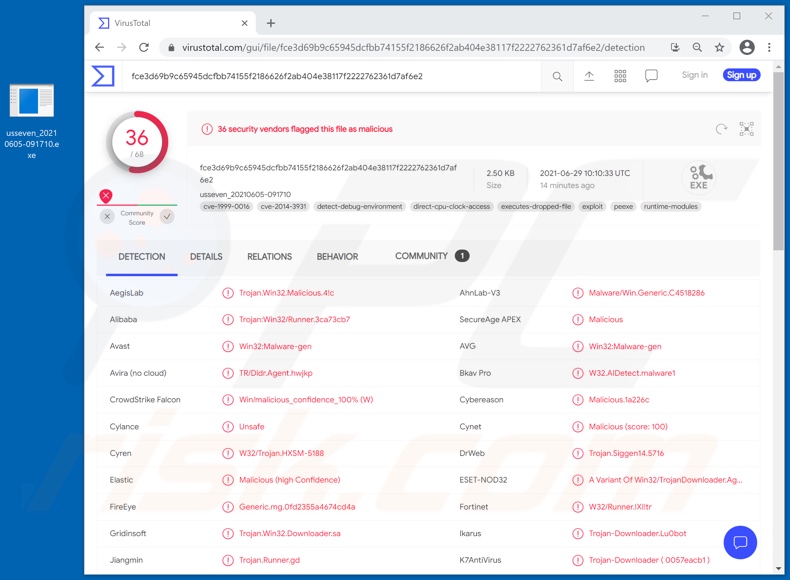
Lu0bot in dettaglio
Lu0bot prende di mira i dati relativi alla macchina infetta, ad esempio rete, elaborazione e altre informazioni simili. Se vengono soddisfatti determinati parametri, questo programma dannoso controlla anche se il dispositivo esegue una vecchia versione di Microsoft Windows. Quindi, è probabile che Lu0bot possa funzionare anche su queste versioni (ad es. Windows XP e Windows Vista).
Tuttavia, malware come Lu0bot hanno spesso funzionalità ancora più dannose. Inoltre, software di questo tipo può essere aggiornato con funzioni dannose aggiuntive.
In genere, questi programmi cercano anche di ottenere informazioni personali degli utenti, ad esempio dettagli di identificazione personale, credenziali di accesso all'account/piattaforma (ID, indirizzi e-mail, nomi utente e password), dati bancari (dettagli del conto bancario e numeri di carta di credito), e così via.
Queste informazioni possono essere utilizzate per rubare l'identità della vittima e chiedere prestiti e donazioni ai suoi contatti/amici/follower sulle piattaforme social. I criminali informatici possono utilizzare i dati relativi alla finanza per effettuare transazioni monetarie fraudolente e/o acquisti online non autorizzati.
Se vengono trovate informazioni compromettenti e/o particolarmente sensibili sugli account di archiviazione dati o sulla macchina infetta (a seconda delle capacità del programma dannoso), possono essere trattenute a scopo di riscatto sotto minaccia di pubblicazione.
Il malware per il furto di informazioni può acquisire dati scaricandoli dalla macchina compromessa, estraendoli dai browser e da altre applicazioni installate e/o registrandoli (ad esempio, acquisizione di schermate, keylogging, utilizzo di microfoni e telecamere collegati/integrati, ecc.).
Non è raro che tale malware sia in grado di causare infezioni a catena (ad esempio, scaricare/installare programmi dannosi aggiuntivi) o impartire ed eseguire comandi sul dispositivo.
Per riassumere, le infezioni da Lu0bot possono causare gravi problemi di privacy, perdite finanziarie e furto di identità. Se si sospetta o si sa che Lu0bot (o altro malware) ha già infettato il sistema, è necessario utilizzare un antivirus per rimuoverlo senza indugio.
| Nome | Lu0bot virus |
| Tipo di minaccia | Trojan, virus che ruba password, malware bancario, spyware. |
| Nomi rilevati | Avast (Win32:Malware-gen), DrWeb (Trojan.Siggen14.5716), ESET-NOD32 (Una variante di Win32/TrojanDownloader.Agent.F), Kaspersky (Trojan.Win32.Runner.ixi), Microsoft (Trojan:Win32/Casdet!rfn), Lista completa (VirusTotal) |
| Sintomi | I trojan sono progettati per infiltrarsi furtivamente nel computer della vittima e rimanere in silenzio, quindi nessun sintomo particolare è chiaramente visibile su una macchina infetta. |
| Metodi distributivi | Allegati email infetti, pubblicità online dannose, ingegneria sociale, "crack" di software. |
| Danni | Password e dati bancari rubati, furto di identità, computer della vittima aggiunto a una botnet. |
| Rimozione dei malware (Windows) |
Per eliminare possibili infezioni malware, scansiona il tuo computer con un software antivirus legittimo. I nostri ricercatori di sicurezza consigliano di utilizzare Combo Cleaner. Scarica Combo CleanerLo scanner gratuito controlla se il tuo computer è infetto. Per utilizzare tutte le funzionalità, è necessario acquistare una licenza per Combo Cleaner. Hai a disposizione 7 giorni di prova gratuita. Combo Cleaner è di proprietà ed è gestito da RCS LT, società madre di PCRisk. |
I Malware in generale
Jupyter, Mini-Redline, Little Thief, e Ducky sono alcuni esempi di malware che ha capacità di furto di dati. I programmi dannosi possono avere un'ampia gamma di funzionalità, che possono essere in varie combinazioni.
Oltre alla raccolta di informazioni, altre funzionalità comuni includono (ma non sono limitate a): stabilire l'accesso remoto e il controllo su macchine infette (RAT - Trojan di accesso remoto), causare infezioni a catena (download/installazione di malware aggiuntivo), crittografia dei dati e/o blocco lo schermo del dispositivo a scopo di riscatto (ransomware), utilizzando le risorse di sistema per generare criptovaluta (cryptominer).
Indipendentemente dal funzionamento del software dannoso, rappresenta una seria minaccia per l'integrità del dispositivo e la sicurezza dell'utente. Si consiglia vivamente di rimuovere tutte le infezioni del sistema immediatamente dopo il rilevamento.
In che modo Lu0bot si è infiltrato nel mio computer?
Il malware viene distribuito utilizzando un'ampia varietà di tecniche e tattiche. Canali di download non affidabili, ad esempio siti Web di hosting di file non ufficiali e gratuiti, reti di condivisione peer-to-peer e altri downloader di terze parti, sono comunemente utilizzati per diffondere malware.
I programmi dannosi vengono solitamente scaricati/installati inavvertitamente, poiché sono spesso mascherati o associati a software/supporti ordinari.
Gli strumenti di attivazione illegale ("crack") e gli aggiornamenti falsi sono i principali esempi di contenuti che proliferano malware. Gli strumenti di "cracking" possono causare infezioni invece di attivare software con licenza. Gli aggiornamenti illegittimi infettano i sistemi abusando di difetti di prodotti obsoleti e/o installando programmi dannosi anziché gli aggiornamenti promessi.
Il malware viene distribuito anche tramite campagne di spam, operazioni su larga scala durante le quali vengono inviate migliaia di e-mail ingannevoli/truffe. Queste lettere sono generalmente presentate come "urgenti", "importanti", "prioritarie" e/o come posta da aziende, istituzioni, organizzazioni, fornitori di servizi e altre entità autentiche.
Le e-mail di spam possono contenere file dannosi allegati e/o collegati al loro interno. I file infetti possono essere in vari formati, ad esempio archivi (ZIP, RAR, ecc.), eseguibili (.exe, .run, ecc.), documenti PDF e Microsoft Office, JavaScript e così via. Quando i file vengono eseguiti, eseguiti o aperti in altro modo, la catena di infezione viene avviata.
En savoir plus sur ce texte sourceVous devez indiquer le texte source pour obtenir des informations supplémentaires
Envoyer des commentaires
Panneaux latéraux
Come evitare l'installazione di malware?
Si consiglia di utilizzare sempre fonti di download ufficiali e verificate. Inoltre, tutti i programmi devono essere attivati e aggiornati con strumenti/funzioni forniti da sviluppatori legittimi.
Per evitare di infettare il sistema tramite posta spam, si sconsiglia di aprire e-mail dubbie e irrilevanti, in particolare eventuali allegati o collegamenti presenti in esse.
È fondamentale disporre di una suite antivirus/antispyware affidabile installata e aggiornata. Questo software deve essere utilizzato per eseguire scansioni di sistema regolari e per rimuovere minacce e problemi rilevati. Se ritieni che il tuo computer sia già infetto, ti consigliamo di eseguire una scansione con Combo Cleaner Antivirus per Windows per eliminare automaticamente il malware infiltrato.
Rimozione automatica istantanea dei malware:
La rimozione manuale delle minacce potrebbe essere un processo lungo e complicato che richiede competenze informatiche avanzate. Combo Cleaner è uno strumento professionale per la rimozione automatica del malware consigliato per eliminare il malware. Scaricalo cliccando il pulsante qui sotto:
SCARICA Combo CleanerScaricando qualsiasi software elencato in questo sito, accetti le nostre Condizioni di Privacy e le Condizioni di utilizzo. Per utilizzare tutte le funzionalità, è necessario acquistare una licenza per Combo Cleaner. Hai a disposizione 7 giorni di prova gratuita. Combo Cleaner è di proprietà ed è gestito da RCS LT, società madre di PCRisk.
Menu:
- Cos'è Lu0bot?
- STEP 1. Rimozione manuale di Lu0bot malware.
- STEP 2. Controlla se il tuo computer è pulito.
Come rimuovere un malware manualmente?
La rimozione manuale del malware è un compito complicato, in genere è meglio lasciare che i programmi antivirus o antimalware lo facciano automaticamente. Per rimuovere questo malware, ti consigliamo di utilizzare Combo Cleaner Antivirus per Windows. Se si desidera rimuovere manualmente il malware, il primo passo è identificare il nome del malware che si sta tentando di rimuovere. Ecco un esempio di un programma sospetto in esecuzione sul computer dell'utente:

Se hai controllato l'elenco dei programmi in esecuzione sul tuo computer, ad esempio utilizzando task manager e identificato un programma che sembra sospetto, devi continuare con questi passaggi:
 Download un programma chiamato Autoruns. Questo programma mostra le applicazioni che si avviano in automatico, i percorsi del Registro di sistema e del file system:
Download un programma chiamato Autoruns. Questo programma mostra le applicazioni che si avviano in automatico, i percorsi del Registro di sistema e del file system:

 Riavvia il tuo computer in modalità provvisoria:
Riavvia il tuo computer in modalità provvisoria:
Windows XP e Windows 7: Avvia il tuo computer in modalità provvisoria. Fare clic su Start, fare clic su Arresta, fare clic su Riavvia, fare clic su OK. Durante la procedura di avvio del computer, premere più volte il tasto F8 sulla tastiera finché non viene visualizzato il menu Opzione avanzata di Windows, quindi selezionare Modalità provvisoria con rete dall'elenco.

Video che mostra come avviare Windows 7 in "modalità provvisoria con rete":
Windows 8: Vai alla schermata di avvio di Windows 8, digita Avanzato, nei risultati della ricerca selezionare Impostazioni. Fare clic su Opzioni di avvio avanzate, nella finestra "Impostazioni generali del PC", selezionare Avvio. Fare clic sul pulsante "Riavvia ora". Il vostro computer ora riavvierà. in "Opzioni del menu di avvio avanzate." Fai clic sul pulsante "Risoluzione dei problemi", quindi fare clic sul pulsante "Opzioni avanzate". Nella schermata delle opzioni avanzate, fare clic su "Impostazioni di avvio". Fai clic sul pulsante "Restart". Il PC si riavvia nella schermata Impostazioni di avvio. Premere "F5" per l'avvio in modalità provvisoria con rete.

Video che mostra come avviare Windows 8 in "modalità provvisoria con rete":
Windows 10: Fare clic sul logo di Windows e selezionare l'icona di alimentazione. Nel menu aperto cliccare "Riavvia il sistema" tenendo premuto il tasto "Shift" sulla tastiera. Nella finestra "scegliere un'opzione", fare clic sul "Risoluzione dei problemi", successivamente selezionare "Opzioni avanzate". Nel menu delle opzioni avanzate selezionare "Impostazioni di avvio" e fare clic sul pulsante "Riavvia". Nella finestra successiva è necessario fare clic sul pulsante "F5" sulla tastiera. Ciò riavvia il sistema operativo in modalità provvisoria con rete.

Video che mostra come avviare Windows 10 in "Modalità provvisoria con rete":
 Estrarre l'archivio scaricato ed eseguire il file Autoruns.exe.
Estrarre l'archivio scaricato ed eseguire il file Autoruns.exe.

 Nell'applicazione Autoruns fai clic su "Opzioni" nella parte superiore e deseleziona le opzioni "Nascondi posizioni vuote" e "Nascondi voci di Windows". Dopo questa procedura, fare clic sull'icona "Aggiorna".
Nell'applicazione Autoruns fai clic su "Opzioni" nella parte superiore e deseleziona le opzioni "Nascondi posizioni vuote" e "Nascondi voci di Windows". Dopo questa procedura, fare clic sull'icona "Aggiorna".

 Controllare l'elenco fornito dall'applicazione Autoruns e individuare il file malware che si desidera eliminare.
Controllare l'elenco fornito dall'applicazione Autoruns e individuare il file malware che si desidera eliminare.
Dovresti scrivere per intero percorso e nome. Nota che alcuni malware nascondono i loro nomi di processo sotto nomi di processo legittimi di Windows. In questa fase è molto importante evitare di rimuovere i file di sistema. Dopo aver individuato il programma sospetto che si desidera rimuovere, fare clic con il tasto destro del mouse sul suo nome e scegliere "Elimina"

Dopo aver rimosso il malware tramite l'applicazione Autoruns (questo garantisce che il malware non verrà eseguito automaticamente all'avvio successivo del sistema), dovresti cercare ogni file appartenente al malware sul tuo computer. Assicurati di abilitare i file e le cartelle nascoste prima di procedere. Se trovi dei file del malware assicurati di rimuoverli.

Riavvia il computer in modalità normale. Seguendo questi passaggi dovresti essere in grado di rimuovere eventuali malware dal tuo computer. Nota che la rimozione manuale delle minacce richiede competenze informatiche avanzate, si consiglia di lasciare la rimozione del malware a programmi antivirus e antimalware. Questi passaggi potrebbero non funzionare con infezioni malware avanzate. Come sempre è meglio evitare di essere infettati che cercare di rimuovere il malware in seguito. Per proteggere il computer, assicurati di installare gli aggiornamenti del sistema operativo più recenti e utilizzare un software antivirus.
Per essere sicuri che il tuo computer sia privo di infezioni da malware, ti consigliamo di scannerizzarlo con Combo Cleaner Antivirus per Windows.
Condividi:

Tomas Meskauskas
Esperto ricercatore nel campo della sicurezza, analista professionista di malware
Sono appassionato di sicurezza e tecnologia dei computer. Ho un'esperienza di oltre 10 anni di lavoro in varie aziende legate alla risoluzione di problemi tecnici del computer e alla sicurezza di Internet. Dal 2010 lavoro come autore ed editore per PCrisk. Seguimi su Twitter e LinkedIn per rimanere informato sulle ultime minacce alla sicurezza online.
Il portale di sicurezza PCrisk è offerto dalla società RCS LT.
I ricercatori nel campo della sicurezza hanno unito le forze per aiutare gli utenti di computer a conoscere le ultime minacce alla sicurezza online. Maggiori informazioni sull'azienda RCS LT.
Le nostre guide per la rimozione di malware sono gratuite. Tuttavia, se vuoi sostenerci, puoi inviarci una donazione.
DonazioneIl portale di sicurezza PCrisk è offerto dalla società RCS LT.
I ricercatori nel campo della sicurezza hanno unito le forze per aiutare gli utenti di computer a conoscere le ultime minacce alla sicurezza online. Maggiori informazioni sull'azienda RCS LT.
Le nostre guide per la rimozione di malware sono gratuite. Tuttavia, se vuoi sostenerci, puoi inviarci una donazione.
Donazione
▼ Mostra Discussione